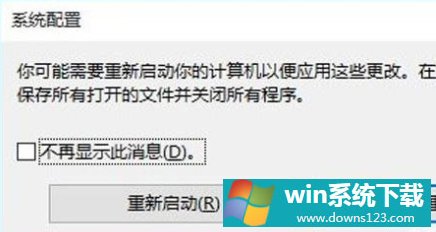Win10系统怎么进入安全模式?Win10系统安全模式进入方法
分类:win10教程 2021-08-10
导读: Win10系统怎么进入安全模式?Win10系统安全模式进入方法--谈及安全模式,相信网友们最先想到的就是微软旗下Windows操作系统中内置的一种特殊模式,毕竟在修复系统时经常会用到这一模式。那么, Win10系统 该怎么进入安全模式呢?下面小编就来分享一下Win10系统安全模式...
谈及“安全模式”,相信网友们最先想到的就是微软旗下Windows操作系统中内置的一种特殊模式,毕竟在修复系统时经常会用到这一模式。那么,Win10系统该怎么进入安全模式呢?下面小编就来分享一下Win10系统安全模式的进入方法,小伙伴们可不要错过了。
方法步骤
进入Win10系统,打开运行窗口,并输入“msconfig”;
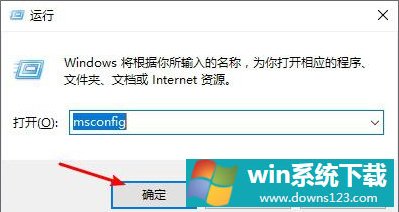
待系统配置界面弹出后,依次选取“引导”、“安全引导”,再按下“确定”按钮;
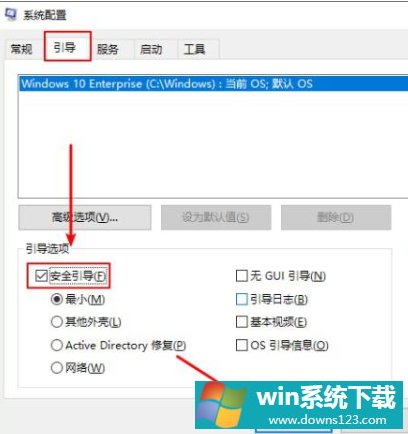
最后,只需要在重新启动的提示窗口弹出时选择“重新启动”,即可进入“安全模式”。